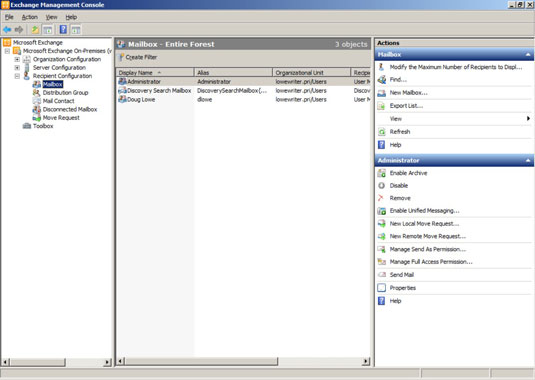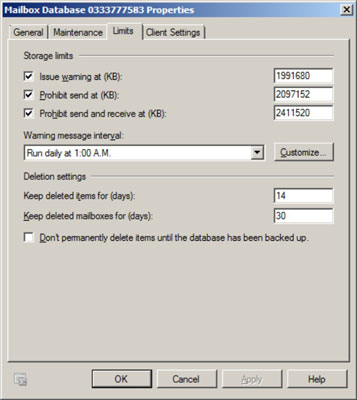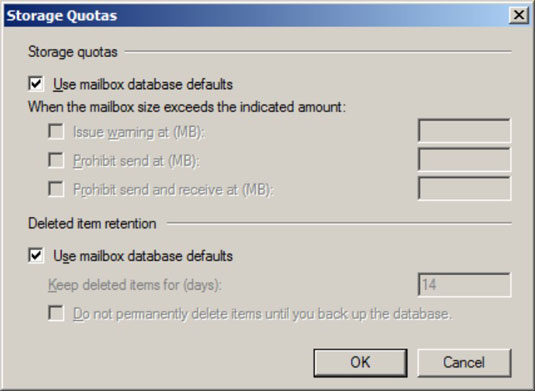Exchange Server 2010 lar deg sette en grense på størrelsen på hver nettverksbrukers e-postboks. I en veldig liten organisasjon kan du sannsynligvis komme deg unna uten å pålegge strenge grenser for postkassestørrelse. Hvis organisasjonen din har 20 eller flere brukere, må du imidlertid begrense størrelsen på hver brukers postboks for å forhindre at Exchanges private e-postbutikk går ut av kontroll.
Exchange gir tre typer lagringsgrenser for brukerpostbokser:
-
Advarsel ved: Når denne grensen overskrides, sendes en e-postadvarsel til brukeren for å fortelle ham at postkassen begynner å bli stor.
-
Forby send på: Når denne grensen er nådd, kan ikke brukeren sende e-post, men postkassen fortsetter å motta e-post. Brukeren vil ikke kunne sende e-post igjen før hun sletter nok e-post til å redusere postkassestørrelsen under grensen.
-
Forby sending og mottak ved: Når denne grensen er nådd, slås postkassen av og kan verken sende eller motta e-post.
Du kan (og bør) angi en standard lagringsgrense som gjelder for alle postbokser i organisasjonen din. Du kan også overstyre disse grensene for spesifikke brukere. Grensene du setter vil avhenge av mange faktorer, inkludert antall brukere i organisasjonen din, typen e-post de vanligvis bruker (krever de for eksempel store vedlegg?), og hvor mye diskplass som er tilgjengelig på Exchange. server.
Følg disse trinnene for å konfigurere standard lagringsgrenser for alle postbokser:
I Server Manager velger du Verktøy→Microsoft Exchange Server 2010→Exchange Management Console.
Denne kommandoen starter Exchange Management Console.
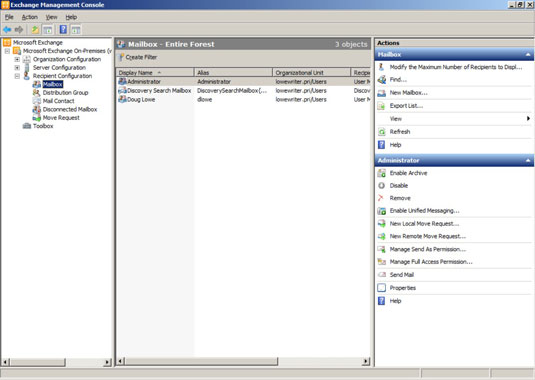
I navigasjonsruten, naviger til Microsoft Exchange→Microsoft Exchange On-Premises→Organisasjonskonfigurasjon→Postboks.
Organisasjonens postbokskonfigurasjon vises.

Høyreklikk postboksdatabasen i listen over postboksdatabaser og velg deretter Egenskaper fra kontekstmenyen.
Vanligvis er bare én postboksdatabase oppført.
Når du velger Egenskaper, vises dialogboksen Egenskaper for postboksdatabase.
Klikk på fanen Grenser.
Fanen Grenser vises.
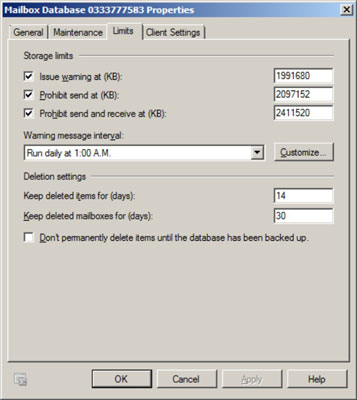
Endre innstillingene for lagringsgrenser for å møte dine behov.
Som standard er lagringsgrensene satt ganske høye: Advarsler utstedes ved ca. 1,9 GB, sendetillatelse trekkes tilbake ved 2 GB, og både sende- og mottakstillatelser trekkes tilbake ved ca. 2,4 GB. En kvote på 2 GB for hver brukers postkasse er sjenerøs, men husk at hvis du har 100 brukere, kan postkassedatabasen din vokse til 200 GB. Det kan være lurt å sette nedre grenser.
Klikk OK.
Grensene du setter trer i kraft umiddelbart.
Hvis du pålegger restriktive standard lagringsgrenser for brukerne dine, kan det være lurt å lempe på grensene fra sak til sak. Noen brukere kan kreve en større postkasse på grunn av den type arbeid de gjør, og du vil sannsynligvis ikke pålegge sjefen en stram grense.
Heldigvis er det enkelt å overstyre standardgrensene for en bestemt bruker. Her er trinnene:
I Exchange Management Console, naviger til Microsoft Exchange → Microsoft Exchange On-Premises → Mottakerkonfigurasjon → Postboks.
Høyreklikk brukeren du vil overstyre grensene for, og velg Egenskaper.
Dette kaller opp dialogboksen Postboksegenskaper.
Klikk kategorien Postboksinnstillinger.
Dobbeltklikk på Lagringskvoter.
Dialogboksen Lagringskvoter vises.
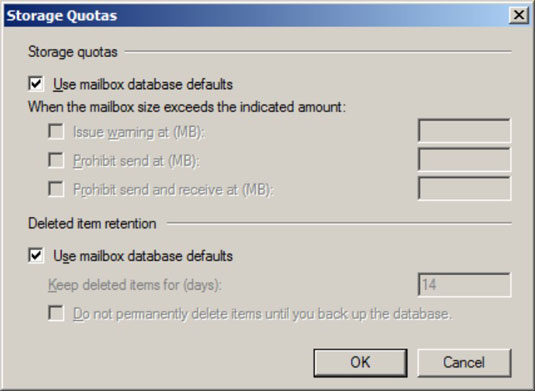
Fjern merket for Bruk postboksdatabasestandarder i delen Lagringskvoter.
Dette alternativet aktiverer kontrollene som lar deg angi grensene for problemvarsel, forby sending og forby sending og mottak.
Angi passende grenser for brukeren.
Klikk OK.
Lagringsgrensene er konfigurert.
Du kan konfigurere mange andre funksjoner i Exchange via Exchange Management Console. Du bør bruke litt tid på å utforske alle nodene i navigasjonsruten og undersøke dialogboksene Egenskaper for de ulike typene Exchange-objekter som vises når du velger hver node.